GodMode in Windows: Dein Ultimativer Guide
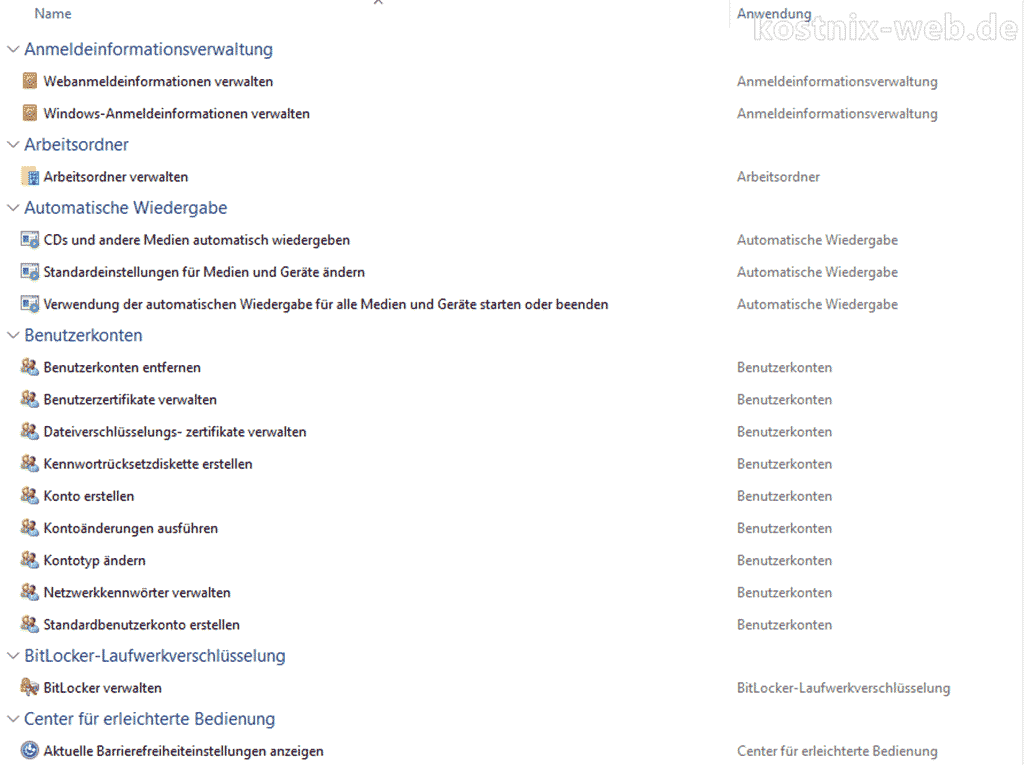
Der GodMode ist ein verstecktes Feature in Windows, das dir Zugriff auf eine Vielzahl von Systemsteuerungsoptionen und Einstellungen ermöglicht. Es ist besonders nützlich für Power-User und IT-Profis, die schnell auf verschiedene Einstellungen zugreifen möchten, ohne sich durch mehrere Menüs klicken zu müssen.
Videotutorial / Erklärvideo
Auf YouTube haben wir ein entsprechendes Video-Tutorial veröffentlicht:

So aktivierst du den GodMode:
- Neuen Ordner erstellen:
Klicke mit der rechten Maustaste auf den Desktop und wähle „Neu“ > „Ordner“. - Ordner umbenennen:
Benenne den neuen Ordner in folgendes um:GodMode.{ED7BA470-8E54-465E-825C-99712043E01C} - Ordner öffnen:
Doppelklicke auf den Ordner, um den GodMode zu öffnen.
Was bietet der GodMode?
Der GodMode bietet dir eine zentrale Anlaufstelle für über 200 verschiedene Einstellungen und Tools, darunter:
- Systeminformationen anzeigen:
Schneller Zugriff auf detaillierte Systeminformationen. - Benutzerkonten verwalten:
Einstellungen für Benutzerkonten und Familienoptionen. - Netzwerk- und Freigabecenter:
Netzwerkverbindungen und Freigaben verwalten. - Energieoptionen:
Energiepläne anpassen und Energieeinstellungen ändern. - Geräte und Drucker:
Geräte und Drucker hinzufügen oder entfernen. - Programme und Features:
Installierte Programme verwalten und deinstallieren.
Vorteile des GodMode:
- Zeitersparnis:
Alle wichtigen Einstellungen an einem Ort. - Einfacher Zugriff:
Kein Durchsuchen von Menüs erforderlich. - Effizienz:
Ideal für schnelle Systemanpassungen und Fehlerbehebungen.
Mit dem GodMode hast du die volle Kontrolle über dein Windows-System und kannst es nach deinen Wünschen anpassen. Probiere es aus und entdecke die vielen Möglichkeiten, die dir dieses mächtige Tool bietet!


0 Kommentare